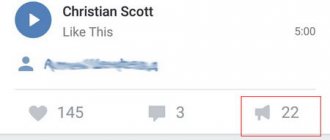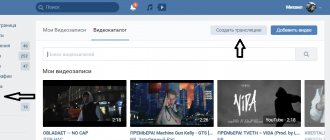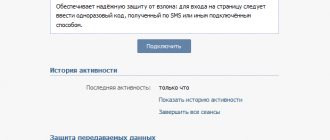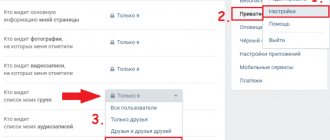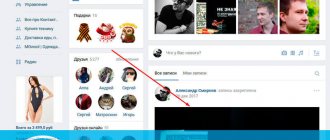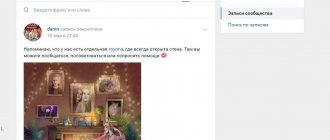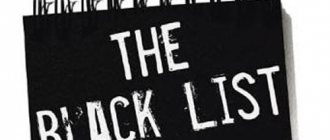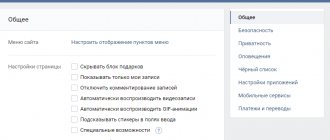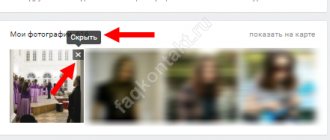Из этой статьи вы узнаете все о разделе «Видеозаписи ВК».
Видеозаписи во ВКонтакте — это популярная категория данной соцсети. Все ролики хранятся в разделе «Видео».
- Доступ к этому разделу производится с главной страницы профиля из основного меню, которое находится сбоку.
- Несмотря на то, что видеозаписи — это популярный раздел, с его функционалом знакомы не все пользователи, особенно, мало о нем знают начинающие.
- В этой статье мы рассмотрим, какие существуют правила пользования видео ВК.
- Также вы узнаете, как осуществляется поиск роликов на сайте, их удаление, добавление и скрытие от посторонних глаз.
- В общем, все, что касается видеозаписей во ВКонтакте, вы узнаете из этой статьи.
Как добавить, удалить, скрыть видеозаписи ВК: инструкция
Скачать или добавить видео к себе на страницу можно разными способами: через браузер, в режиме онлайн, через программы и приложения. Причем все это можно сделать бесплатно и быстро. Подробнее читайте в нашей статье по этой ссылке.
Удалить видео можно, как одно, так и все видеозаписи со страницы. Сделать это можно при помощи специальной функции, которая встроена на самом ролике, когда он находится в разделе «Мои видеозаписи» и еще не запущен в плеере. Подробнее читайте в статье по этой ссылке.
Скрыть видеозаписи ВК также просто и можно это сделать при помощи двух кликов. Вот инструкция:
- Когда ролик уже будет добавлен на вашу страницу, откройте раздел «Мои видеозаписи».
- Найдите нужное видео и наведите мышкой на правый верхний угол. Появится знак «Карандаша» — редактирование — нажмите на него.
Редактирование видео
- В новом окошке вы увидите информацию о видеоролике (описание, название), а также, в самом низу, есть настройки приватности.
- Нажмите на каждую активную запись поочередно, выставляя нужные параметры, а именно, кто может смотреть и комментировать видео.
Скрываем видеозаписи ВК
Когда настройки будут выставлены, нажмите «Сохранить изменения». Все — теперь ваши видеозаписи смогут смотреть только те пользователи, которым вы разрешили это делать в настройках.
Без видеозаписей соцсеть ВКонтакте была бы неинтересной. Вы можете снимать свои ролики и добавлять их на страницу, а ваша страница благодаря интересным видео будет набирать популярность. Удачи!
Как посмотреть закрытые ролики на ПК
Для начала разберемся, как увидеть скрытые видео в ВК через компьютер или ноутбук. Ниже рассмотрим основные способы.
Попросите пользователя открыть доступ
При желании посмотреть какой-то определенный ролик в ВК попросите человека открыть к нему доступ. Если в видео нет какой-то конфиденциальной информации, а вы объясните причину своего интереса, пользователь может пойти навстречу. Как вариант, можно может дать ссылку для просмотра на каком-то другом сервисе.
Добавьтесь в друзья
В ситуации, когда доступ ограничен только для чужих пользователей можно добавиться в друзья. Подайте запрос и, возможно, вы попадете в группу «избранных. После этого открывается путь к просмотру интересующих роликов.
Используйте ID
Один из распространенных методов — смотреть скрытые видео VK человека по ID. Это персональный идентификатор, который присваивается по отношению к сообществам и определенным пользователям.
Алгоритм действий имеет следующий вид:
- Найдите ID человека, у которого вы ходите посмотреть закрытое видео. Для этого перейдите на его страницу и скопируйте цифры в поисковой строке, которые будут стоять после ID.
- Вставьте в строку URL браузера строку vk.com/video.php?act=tagview&id=ID или vkontakte.ru/video.php?id=ХХХХХХ, где ID или ХХХХХХ — полученный набор символов. Попробуйте разные варианты.
- Кликните на кнопку Ввод и наслаждайтесь роликами.
Зная, как по Айди ВК посмотреть скрытые видео, вы не всегда получаете доступ к закрытому контенту. Если человек заблокировал ролик настройками приватности, он будет недоступен. В таком случае попробуйте использовать рассмотренные выше методы — попросите открыть доступ или добавьтесь в друзья.
Через код браузера
Рассмотренный выше метод можно оптимизировать и реализовать через исходный код браузера. Сделайте следующее:
- Кликните правой кнопкой мышки на нужной странице ВК и выберите пункт Просмотр кода страницы.
- Жмите на комбинацию Ctrl+F для точного поиска.
- Введите в появившуюся строку надпись Video или Albums (для фото).
- Найдите нужные ID.
- Закройте страницу с исходным кодом.
- В странице браузера введите vk.com/idхххххх, где вместо хххххх подставьте Айди пользователя.
- Поставьте после идентификатора «?z=» (кавычки уберите), а после введите копированный ранее идентификатор. Итоговая строка может иметь следующий вид — vk.com/id15684646368?z=video4844846764486.
Таким методом можно посмотреть закрытое видео или альбомы незнакомых для вас людей. Как и в рассмотренном выше случае, этот метод работает не всегда.
Через общих друзей
При наличии общих друзей можно обратиться к товарищу пользователя, у которого размещен интересующий контент. Попросите загрузить ролик и переслать его, сохранив при этом анонимность. При выборе такого варианта отдавайте предпочтение людям, которым вы доверяете.
Специальные сервисы
В качестве альтернативы используйте специальные площадки, позволяющие посмотреть закрытое видео ВК. Сразу отметим, что этот метод также не дает 100-процентного результата, но попробовать стоит.
Один из вариантов — Vkontakte.doguran.ru. Это популярная страница, где можно посмотреть закрытое видео, фото или другой контент. Для решения поставленной задачи копируйте ссылку на интересующую страницу, вставьте ее в специальное поле на сайте, а после жмите Отправить. Работать с интерфейсом не составляет труда, а имеющиеся подсказки позволяют быстро сориентироваться в возможностях платформы.
Воспользуйтесь услугами хакеров
Это наиболее рискованный вариант, ведь требует предварительной оплаты. При этом исполнители редко гарантируют результат. В таком случае высок риск потерять деньги и не получить результата.
Скачать общедоступное видео с помощью плагинов
Ролики, которые доступны к просмотру абсолютно всем – это большая часть всего видеоконтента. Сами разработчики ВКонтакте не стали добавлять штатные средства для их скачивания, но есть специальные плагины, позволяющие сделать это достаточно быстро.
VK Downloader, VKOpt, Musig Sig
Это достаточно популярные расширения для самых распространенных браузеров. Все они работают по одному принципу, поэтому рассмотрим стандартную инструкцию по эксплуатации:
- Зайдите в официальный магазин расширений для вашего браузера.
- В строке поиска вбейте название расширения, которое вам больше подходит. Можете попробовать все три, чтобы оценить удобство.
- Кликните на иконку расширения. Теперь в верхнем правом углу найдите кнопку «Установить».
- Подтвердите действие во всплывающем окне, войдите в свою учетную запись ВКонтакте и разрешите доступ ко всем данным, которые запросит расширение.
- Зайдите на свою страницу. Теперь вы увидите рядом с музыкой и видео дополнительные кнопки. Нажимайте на пиктограммы скачивания, чтобы файлы сохранились на вашем ПК.
Готово! Однако есть и другие способы скачивания.
//www.youtube.com/watch?v=V5PHxSnfzGE
Сайт «Linkor» для загрузки файлов из сообщений в ВК
Если вы столкнулись с какими-то проблемами при применении предыдущих способов загрузки видео, переходим к следующему. Для того, чтобы скачать видеоролик с Вконтакте из своих сообщений, воспользуйтесь сайтом https://linkor.niktu.ru/. Это достаточно удобный и простой инструмент, который в данный момент работает безотказно. Пройдя по ссылке, вы увидите вверху красную кнопку «Linkor».
Перетащите кнопку «Linkor» в закладки при помощи курсора
Её нужно перетащить на место ваших визуальных закладок браузера.
Если у вас не отображается панель закладок:
| Браузер | Способ |
| Firefox | Щёлкните по панели вверху правой клавишей и поставьте галочку на пункте «Панель закладок». |
| Google Chrome и Яндекс Браузер | Нужно выбрать кнопку меню вверху справа. Нажать на пункте «Закладки» и выбрать слева «Показывать панель закладок». |
| Opera | Настроить отображение закладок можно обоими способами, в зависимости от версии. |
Теперь нужно открыть видео из сообщений, которое вы хотите загрузить на компьютер. Перейдите к месту, где расположено видео и воспроизведите его.
Дальнейший порядок действий:
- Теперь ваша задача нажать на закладку «Linkor» во время проигрывания видео;
- Подождите некоторое время, пока сайт определит прямую ссылку для загрузки файла;
- Появится окно с миниатюрой вашего видео и кнопками с разным разрешением видео. Выберите нужное разрешение и нажмите эту кнопку;
- Следующее окно предлагает вам перейти в группу разработчика и скопировать код доступа. Этот код будет в самом конце всех постов. Вам нужно будет перелистать все существующие страницы (сегодня их 33). И выбрать самый свежий код;
- Теперь возвращаемся на страницу Linkor и вставляем код. После этого появится ссылка, нажмите её;
- В новом окне ролик начнёт играть. Нажмите по нему ПКМ и выберите «Сохранить видео как…»;
- Укажите место на жёстком диске для скачивания ролика.
Несмотря на то, что процесс загрузки видео из личных сообщений сайта ВКонтакте через сервис Linkor немного запутанный, вы быстро разберётесь в принципе его работы. Тем более, если вам приходится часто скачивать файл из своих сообщений. Сервис точно рабочий. Если вы столкнулись с просроченным кодом, значит есть более новый. Обратитесь за помощью к администратору группы и попросите помочь вам с загрузкой.
Скачивание видео с Youtube
Видео с Ютуба скачать тоже очень легко, если оно не удалено. В сети вы найдете массу способов, но мы представим лишь самый популярный. Для него понадобится бесплатный сервис savefrom.net. Перейдем к инструкции^
- Откройте видео на Ютубе.
- Скопируйте его адрес, содержащийся в адресной строке браузера.
Рекомендуем: Как прочитать удаленные сообщения Вконтакте
- Перейдите на сайт savefrom.net.
- Здесь вам нужно нажать на скачивание выбранного видео без установки программного обеспечения.
- Выбираете качество и нажимаете на «Скачать».
- Готово!